WordPress网站利用BackWPup备份插件备份本地/邮箱/远程FTP
不管我们是用虚拟主机,还是用VPS、服务器建站,我们都要定期备份网站文件和数据库,即便再好的服务商也都有可能数据丢失或者网站自身安全异常数据的问题。老蒋在之前的博文中也有多次分享到关于WordPress网站程序的备份方法,根据不同用户的喜欢我们可以选择一个适合自己方法就可以,也没有必要所有方法都去使用。
之前遇到一个网友有提到BackWPup插件在WordPress备份工具中使用也是比较多的,而且插件官方更新也比较及时,所以老蒋准备在这篇文章中体验下这个BackWPup插件备份WordPress网站程序和数据库的体验。
文章目录
隐藏
第一、下载安装BackWPup插件
第二、BackWPup插件配置和使用
第三、BackWPup插件备份小结
第一、下载安装BackWPup插件
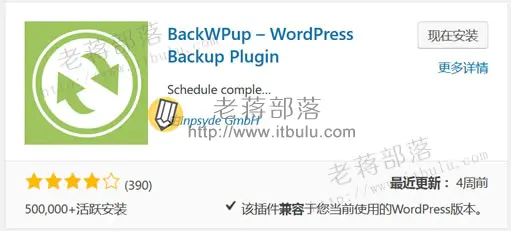
我们直接在WP网站后台插件中搜索"BackWPup"关键字,可以看到上图插件,活跃度还是比较高的,一个月左右还升级更新过。我们可以直接安装启动。
第二、BackWPup插件配置和使用
1、创建备份任务
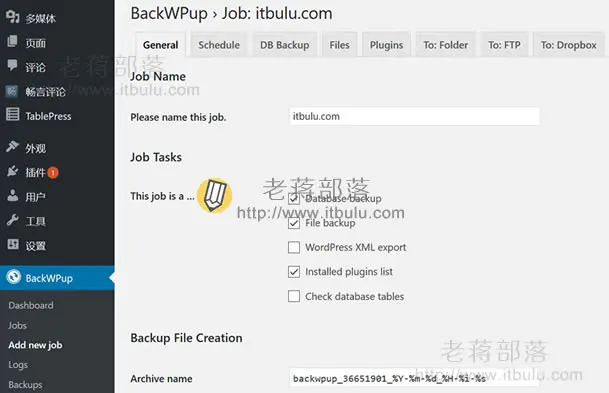
我们可以根据需要备份的项目创建备份任务,可以选择数据库、网站文件、XML导出、插件列表等,然后设置备份的名字格式,都可以默认。
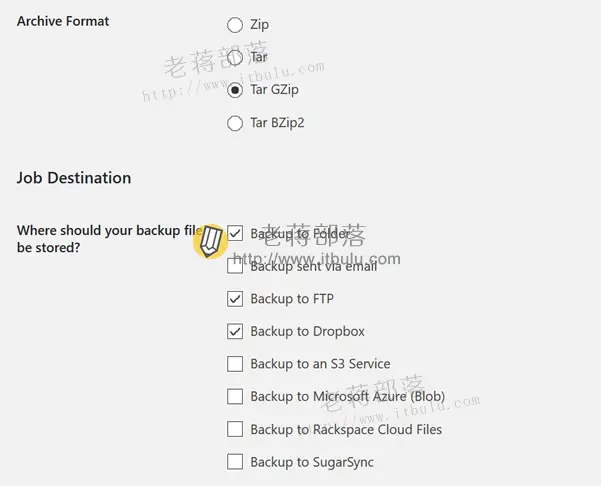
设置备份压缩包的压缩格式、以及备份文件选项,我们可以备份到服务器本地、FTP远程账户、第三方网盘支持Dropbox等。
2、设置定时备份
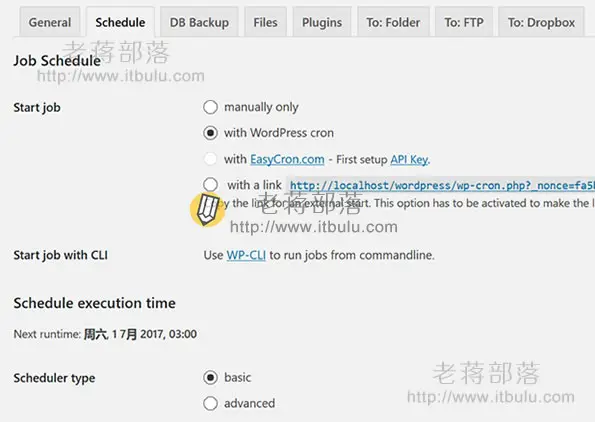
我们可以默认手动备份,也可以设置自动定时备份。选择"with WordPress cron",然后可以设定自动备份的时间点。
3、设置数据库备份
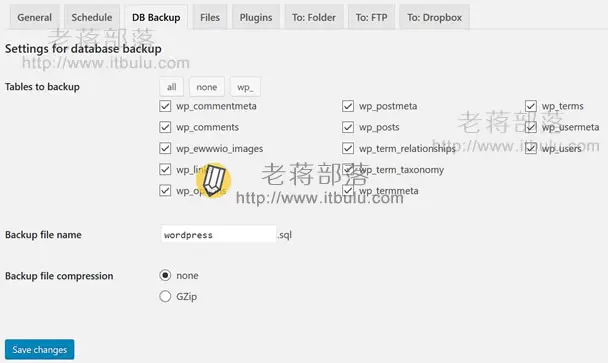
默认都是全部备份,我们也可以选择特定的表备份。可以直接不压缩,也可以压缩。
4、文件备份选项

这里我们需要设置备份文件夹选项,也可以设置某些文件夹不备份。
5、备份远程FTP空间
比如老蒋在前面选择备份到远程FTP空间和DROPBOX网盘,这里在选项顶部就多了两项,然后我们再去单独设置。
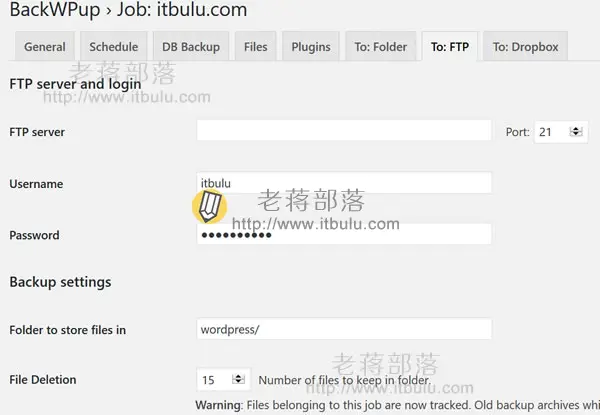
根据我们的FTP空间设置参数。
6、设置云盘备份
这里有提供DROPBOX云盘备份,这个虽然国内无法访问,但是对于海外主机的网站来说,是可以备份到这个空间的,默认记得是免费2GB,一般网站是够用的。
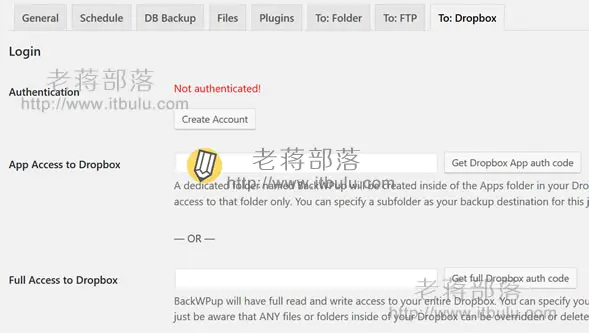
同样的,根据账户参数设置密钥绑定。
第三、BackWPup插件备份小结
1、BackWPup插件功能还是比较多的,可以本地、FTP空间、远程云盘备份,也可以设定自动定时备份。
2、我们在设置之后,可以手工先运行备份看看,是否能备份过去,尤其是在开始运行的时候要检查备份的数据是否是我们选择备份的格式。且检查定时功能是否完整。
评论区(暂无评论)